在截取字符时,有时指定字符在字符串中的位置不固定,起始位置无法确定,这时,我们可以使用FIND函数来动态查找指定字符在字符串中的位置。
FIND基本用法
FIND函数用以返回一个字符串在哪一个字符串中的位置,语法如下:
=FIND(要查找的字符串,在哪里查找)注意:FIND函数区分大小写!
如图,要查找字符串“职场”在B2单元格中的字符串的起始位置,则需输入如下公式:
=FIND("职场",B2)返回结果为,第7个字符处。不信?你数一下!

如果字符串中没有要查找的字符,则会返回错误结果“#VALUE!”。
指定要查找的字符串的起始位置
上述例子字符串中存在两个“职场”字符串,但返回结果为从最左端起,第一次查找到的字符串位置。如果想查找后面的字符串位置怎么办?FIND函数的第3个参数即可以指定要查找的字符串的起始位置。公式如下:
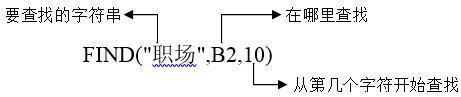
=FIND("职场",B2,10)结果如下图:

实战案例
如图,客户地址里包含了省市邮政编码等,现需要从中提取省份及城市,因为省份有的是两个字符,有的是三个字符,但都有一个“省”字分隔,此时即可以结合FIND函数来截取。

步骤1:截取省份。选中C2单元格,输入以下公式:
=LEFT(B2,FIND("省",B2))步骤2:截取城市名称。选中D2单元格,输入以下公式:
=MID(B2,FIND("省",B2)+1,FIND("市",B2)-FIND("省",B2))
步骤3:提取邮政编码。选中E2单元格,输入以下公式:
=RIGHT(B2,6)步骤4:使用填充工具,复制公式到各单元格。





















 1万+
1万+











 被折叠的 条评论
为什么被折叠?
被折叠的 条评论
为什么被折叠?








